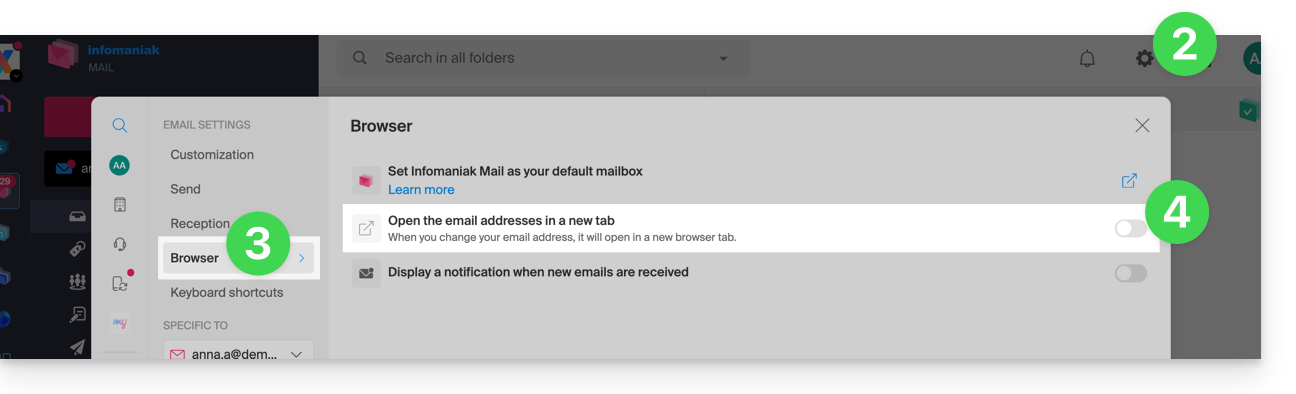1 000 FAQ, 500 tutoriels et vidéos explicatives. Ici, il n'y a que des solutions !
Lier une adresse mail à l'app Web Mail Infomaniak
Ce guide explique comment ajouter une adresse mail à l'app Web Mail Infomaniak (service en ligne ksuite.infomaniak.com/mail) qui permet de gérer une ou plusieurs adresses mail hébergées par Infomaniak.
Tout ajout ou enlèvement d'adresse mail dans votre compte Infomaniak fait depuis l'app Web Mail Infomaniak sera immédiatement reproduit sur l'app mobile Infomaniak Mail ; cela n'agit pas sur les logiciels/clients de messagerie type Outlook.
Prérequis
- Posséder une adresse mail et un compte Infomaniak.
ou
- Être invité à utiliser une adresse mail et avoir suivi le processus ci-dessous:
- Ouvrir le lien d'invitation à utiliser l'adresse mail.
- Choisir l'option Créer mon compte (gratuit).
- Entrer votre Prénom, Nom et Numéro de téléphone.
- Choisir une adresse mail de connexion (il est possible d'utiliser l'adresse mail Infomaniak que l'on vous invite à utiliser) et définir un mot de passe.
- Cliquer sur Utiliser mon adresse pour accéder à votre boîte mail Infomaniak.
Rattacher une adresse mail
Pour ajouter et consulter une adresse mail:
- Cliquez ici afin d'accéder à l'app Web Mail Infomaniak (service en ligne ksuite.infomaniak.com/mail).
- Vérifiez que vous êtes sur l'Organisation dans laquelle vous souhaitez rattacher l'adresse mail.
- Cliquez ensuite sur le chevron à droite de l'adresse mail indiquée en haut à gauche.
- Cliquez sur Ajouter une adresse existante.
- Cliquez sur le dernier lien permettant d'entrer une adresse mail et son mot de passe:
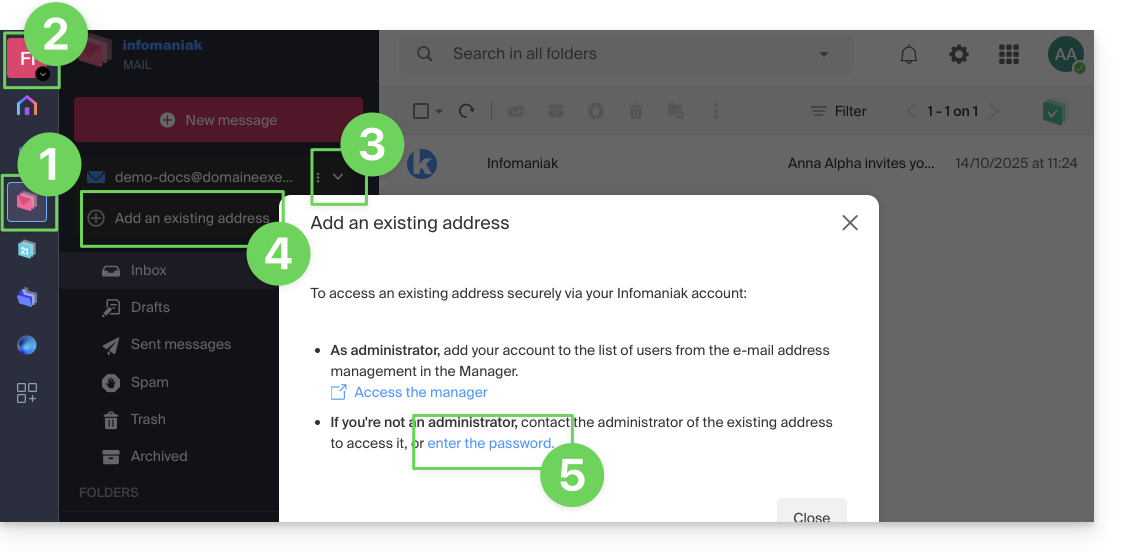
- Entrez les informations relatives à l'adresse mail (dénomination exacte et complète, ainsi que son mot de passe).
- Définissez si l'adresse doit être affichée en tout premier par défaut lorsque vous ouvrez Mail (lire également le chapitre suivant).
- Cliquez sur le bouton pour Ajouter l'adresse à votre compte utilisateur:

Prenez connaissance de cet autre guide si vous recherchez des informations au sujet de la suppression définitive d'une adresse mail et de son contenu, et de cet autre guide pour délier une adresse mail.
Consulter les différentes adresses rattachées
Pour basculer d'une adresse à l'autre:
- Cliquez ici afin d'accéder à l'app Web Mail Infomaniak (service en ligne ksuite.infomaniak.com/mail).
- Cliquez ensuite sur le chevron à droite de l'adresse mail indiquée en haut à gauche.
- Cliquez sur une adresse parmi celles déjà rattachées:
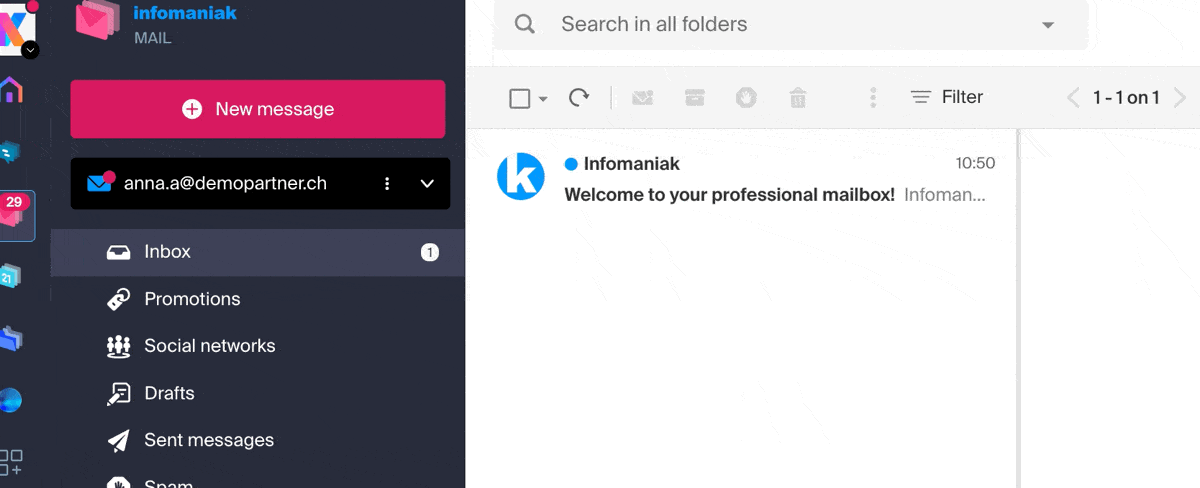
Définir par défaut le type d'ouverture d'une nouvelle adresse
Pour choisir si l'affichage d'une adresse différente doit se faire par défaut dans un nouvel onglet du navigateur, ou directement en remplacement de l'affichage actuel, dans la même fenêtre:
- Cliquez ici afin d'accéder à l'app Web Mail Infomaniak (service en ligne ksuite.infomaniak.com/mail).
- Cliquez sur l'icône Paramètres en haut à droite.
- Cliquez sur Navigateur.
- Cliquez sur le bouton à bascule (toggle switch) afin d'activer l'ouverture par défaut d'une boite mail dans un nouvel onglet plutôt que dans la fenêtre actuelle: